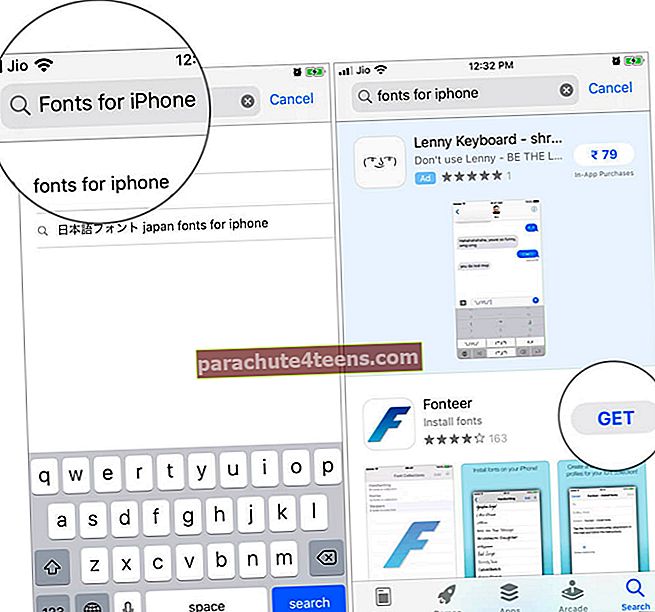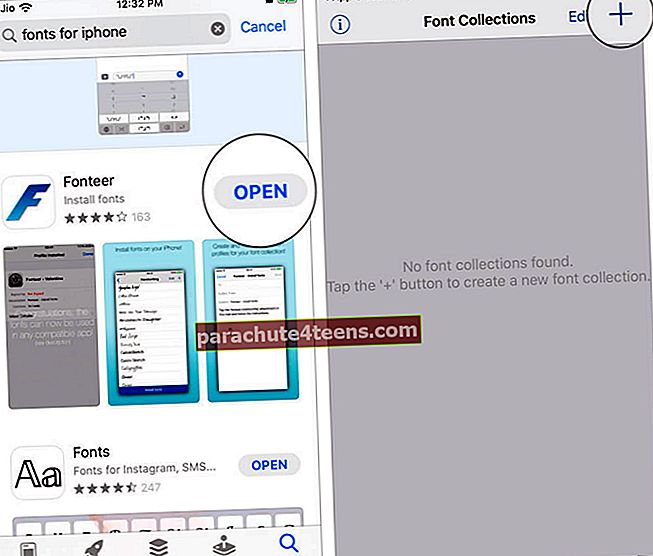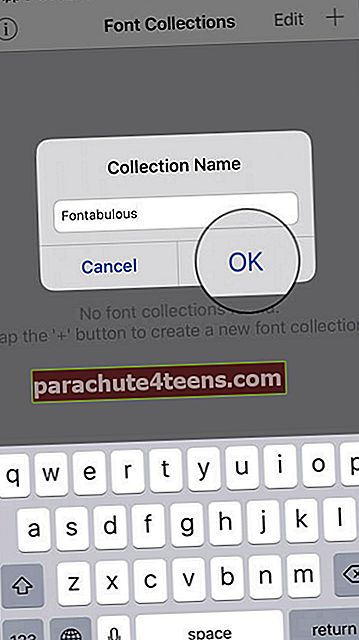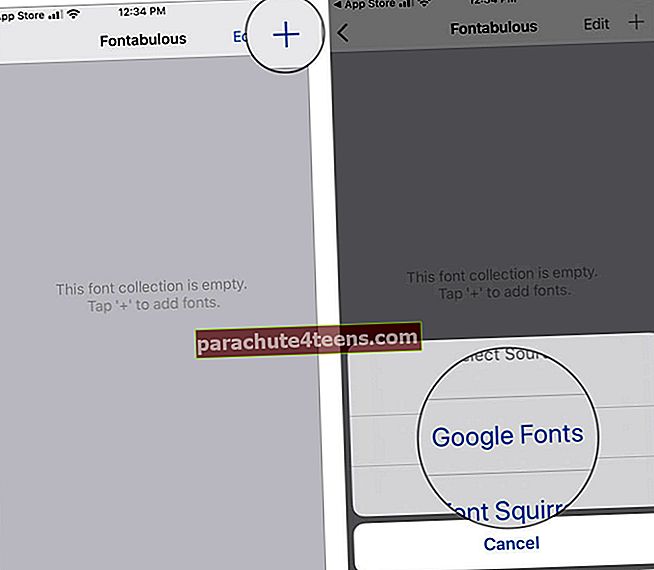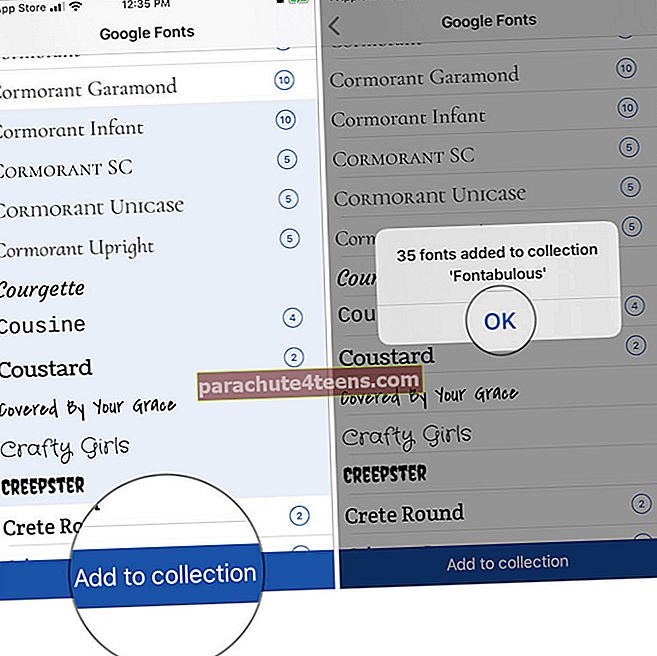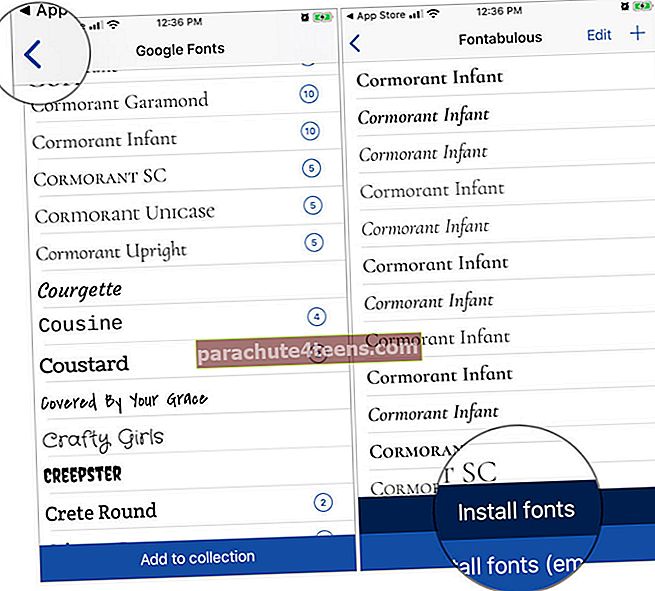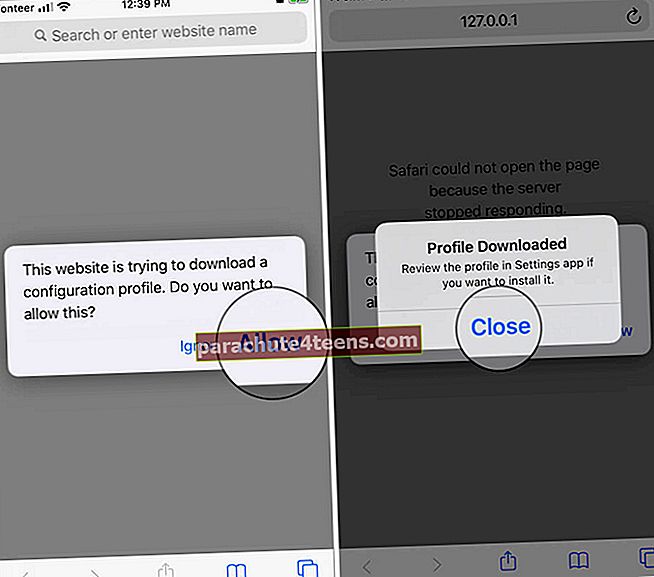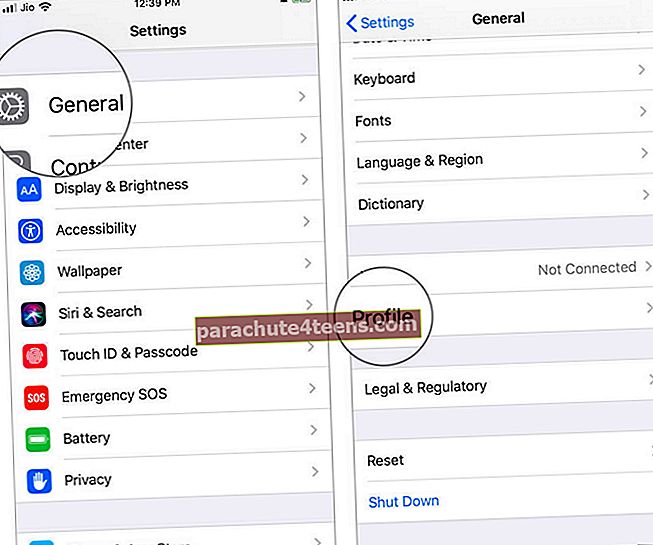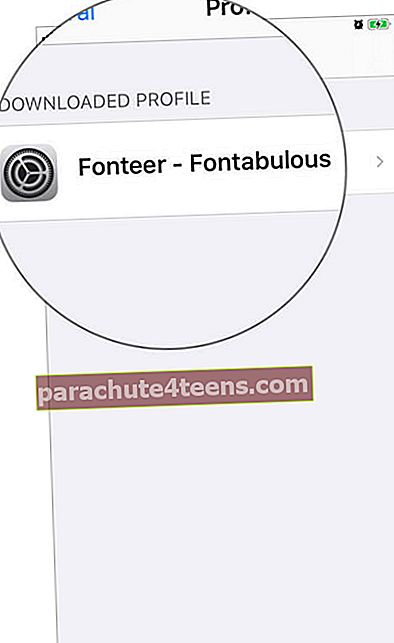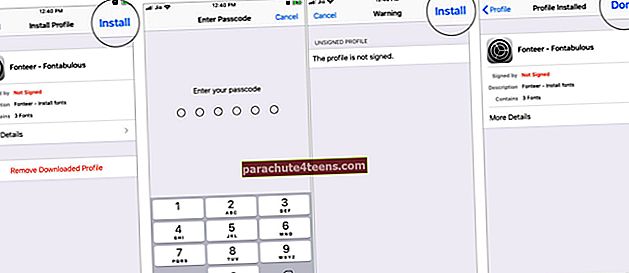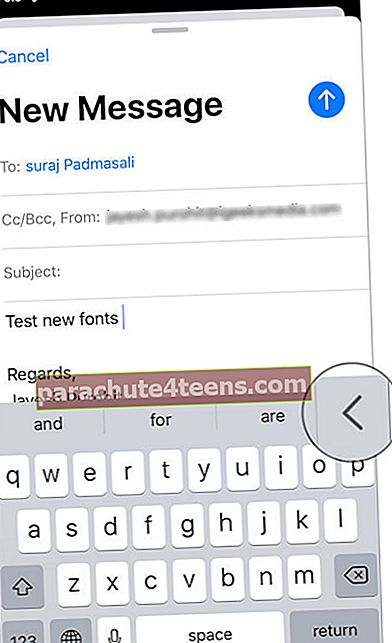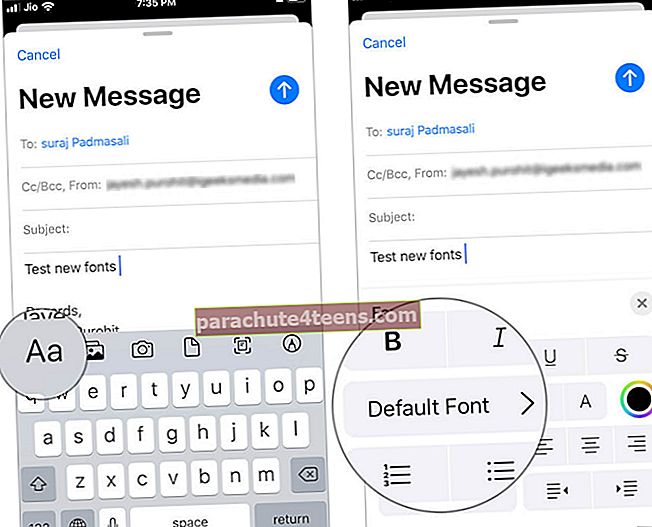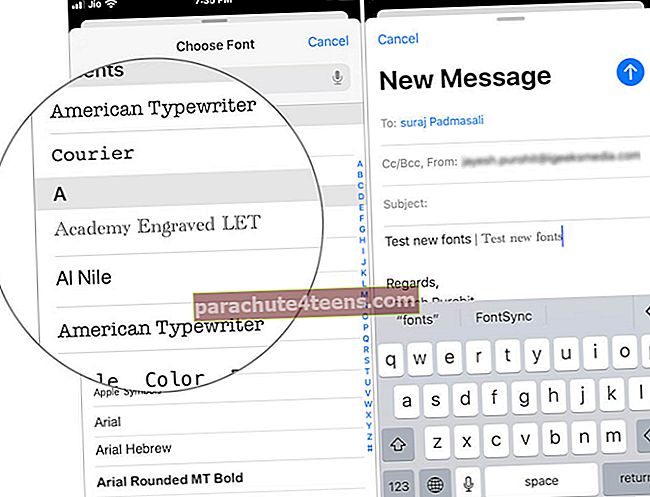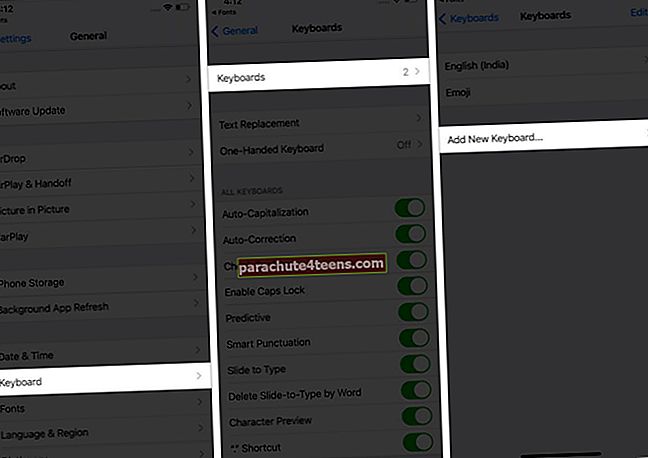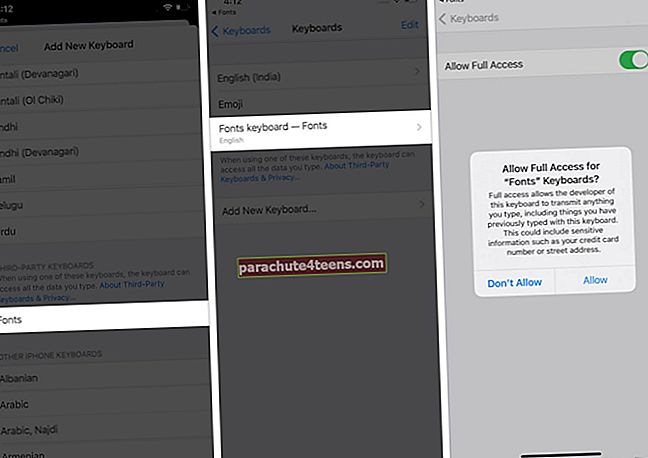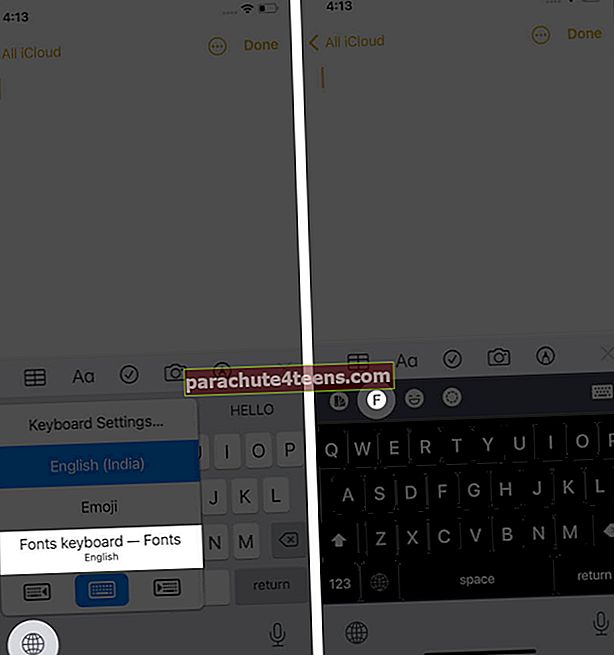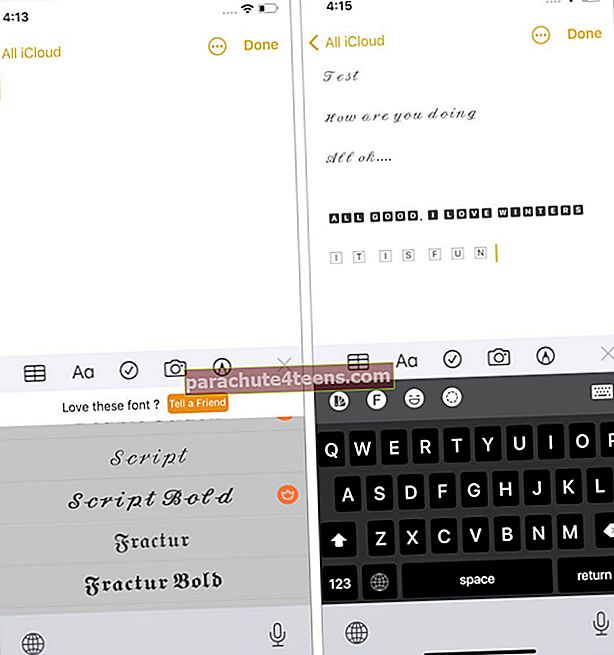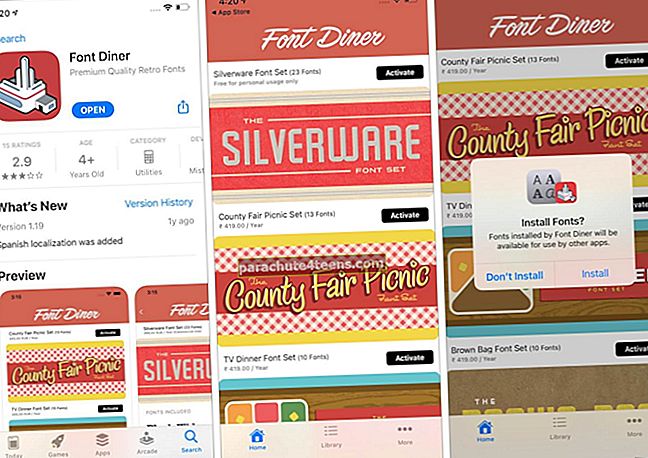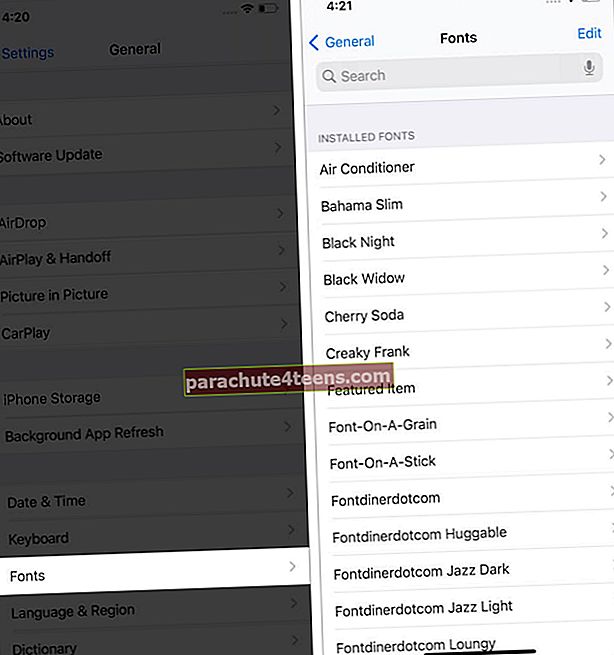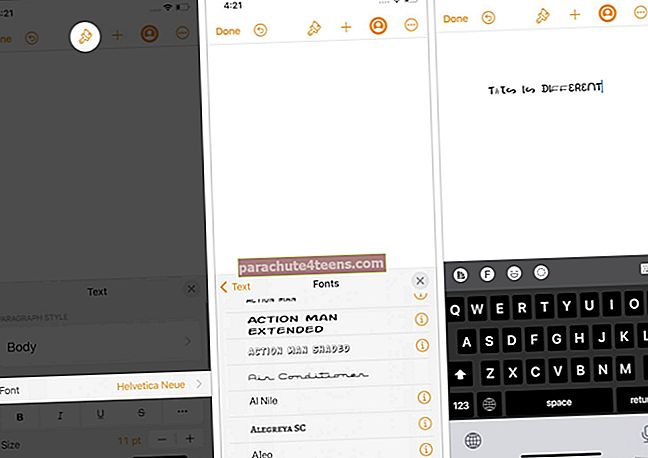Са иОС 13 и иПадОС 13, Аппле је коначно званично пружио корисницима могућност употребе прилагођених фонтова. Увођење представља прилагођене фонтове у форматима ТруеТипе Фонт (.ттф), ОпенТипе Фонт (.отф) и ТруеТипе Цоллецтион (.ттц). Иако је најава донела велико олакшање дизајнерима, уметницима и другима у креативном пољу, компликације повезане са инсталацијама можда су одвратиле њену практичну употребу. Па, нема више од тога! Померите се надоле да бисте сазнали све од тога како да инсталирате фонтове на иПхоне и иПад.
Како инсталирате фонтове на иПхоне и иПад?
- Отворите апликацију Апп Сторе и тапните на претрага и употреба „Фонтови за иПхоне“ фраза. Када пронађете апликацију за фонтове, тапните на ДОБИТИ дугме.
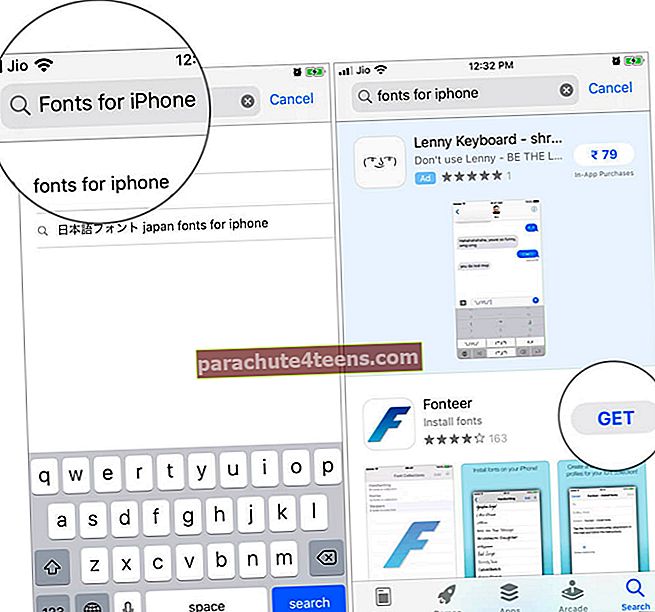
- Ако сте у апликацији иТунес & Апп Сторе за инсталирање апликација омогућили Тоуцх ИД, Фаце ИД или Пассцоде, Аппле може затражити да региструјете једну од три опције пре него што инсталирате фонтове. Инсталирао сам Фонтеер на свој иПхоне; то је бесплатна апликација, знате!
- Када се инсталира апликација за фонтове, додирните ОТВОРЕНО. Након давања неопходних дозвола апликацији, додирните Икона „+“ одозго лево.
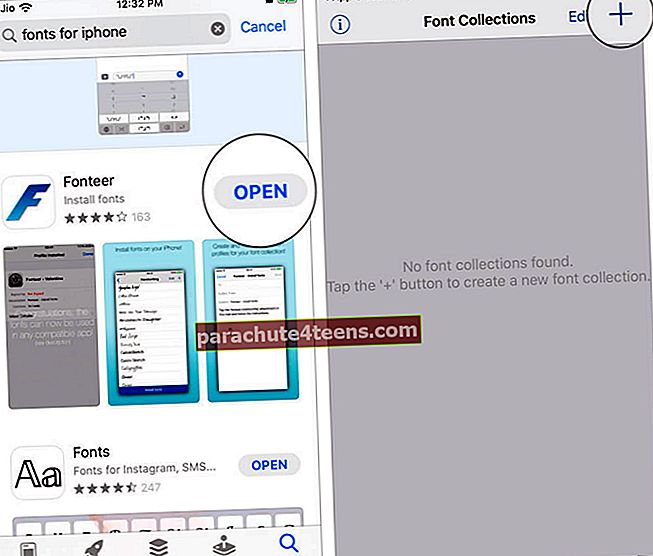
- Дајте „Име колекције“ и додирните У реду дугме.
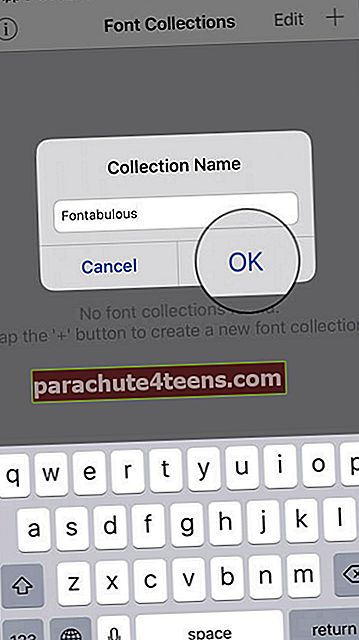
- Затим додирните Икона „+“ одозго лево. Две опције ће се превући од дна: Гоогле Фонтс и Фонт Скуиррел. Требало би да изаберете „Гоогле фонтови“.
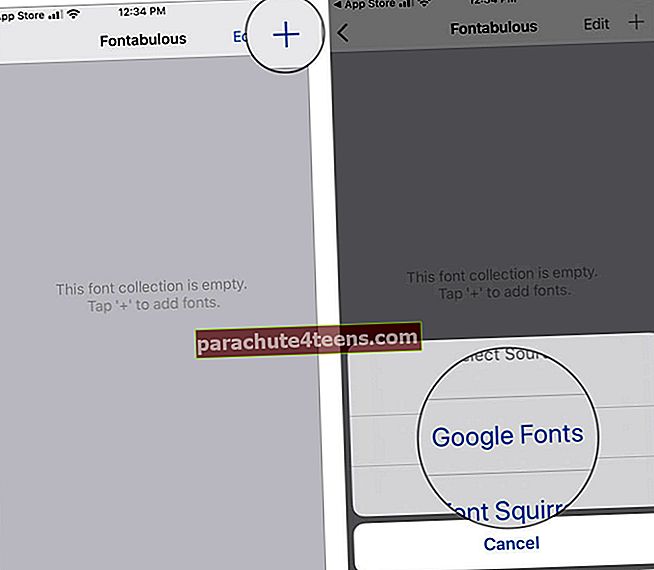
- Сада, изаберите фонтове желите да додате. Имајте на уму да можете одабрати више фонтова; међутим, препоручљиво је ограничити свој избор на мање од 10 фонтова. Након избора фонтова, додирните „Додај у колекцију.“ На екрану уређаја искачући прозор. Додирните на У РЕДУ.
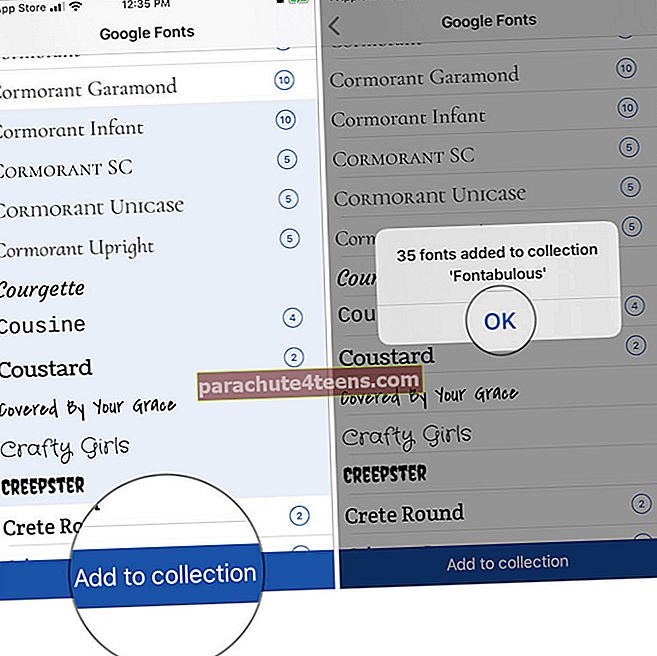
- Онда Вратити се и тапните на „Инсталирање фонтова“ опција одоздо.
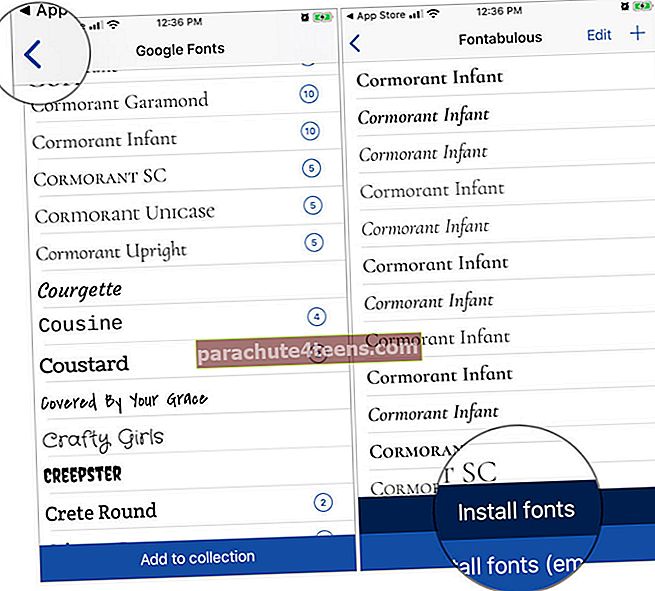
- Сада сте на Апликација Сафари, где се у дијалошком оквиру тражи да дозволите овај конфигурациони профил. Додирните на „Дозволи.“ Када се профил преузме, у искачућем прозору пише „Профил је преузет“. Близу овај искачући прозор и изађите из апликације.
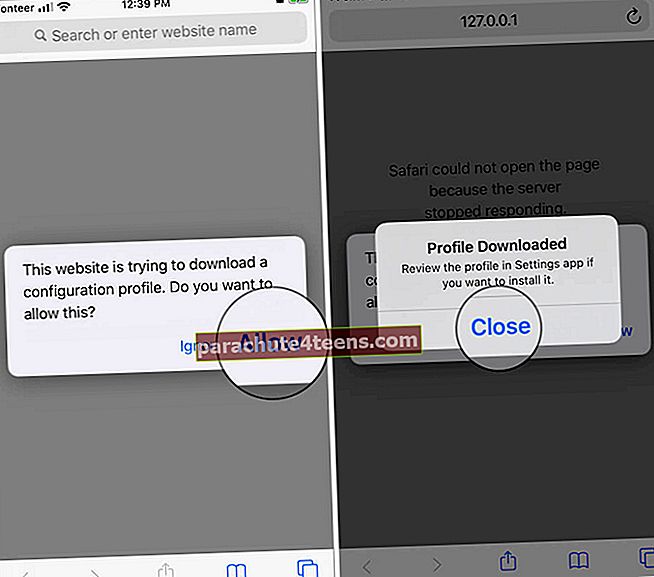
- Сада покрените Апликација за подешавања на вашем иПхоне-у или иПад-у → Генерал → Профил.
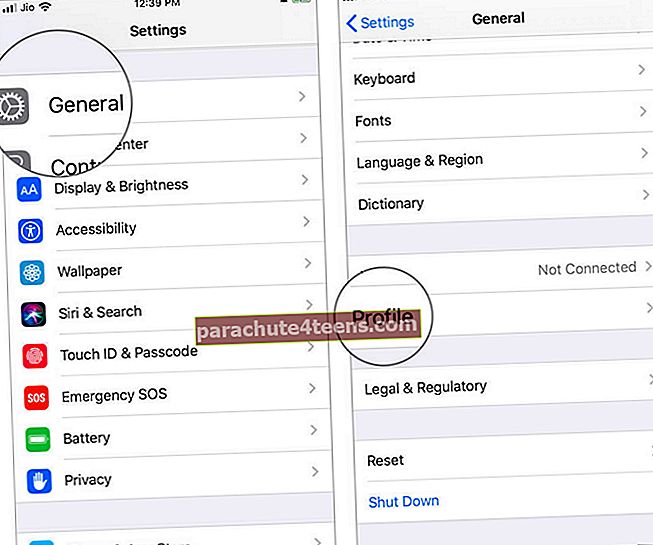
- Додирните на Назив фонта и колекције (овде, Фонтеер - Фонтабулоус).
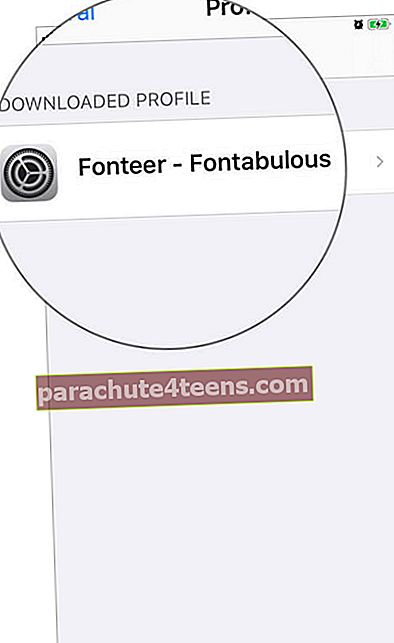
- Додирните на Инсталирај у горњем десном углу. Уређај ће можда тражити да уђете у лозинка; унесите код и тапните на Инсталирај дугме поново. Када се профил инсталира, додирните Готово.
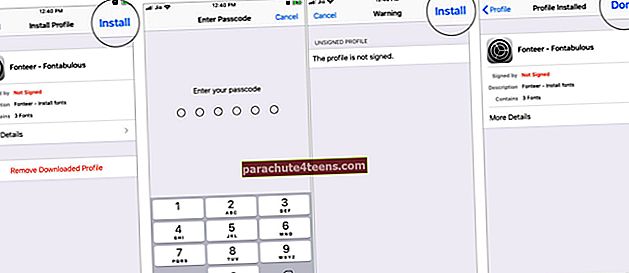
Сада можете користити преузете фонтове у основним иПхоне апликацијама. На пример, користићу фонтове за иПхоне у апликацији Маил на свом уређају.
Такође прочитајте: Најбоље апликације за фонтове за иПхоне
Како се користе прилагођени фонтови на иПхоне-у и иПад-у
- Отвори Маил апликација на иПхоне-у и тапните на Састави дугме. Ако имате било коју пошту у Нацрту, можете је отворити из директоријума Нацрт.
- Када додирнете област за ново писање поште, видећете а бочна стрелица на десној страни изнад тастатуре, додирните је.
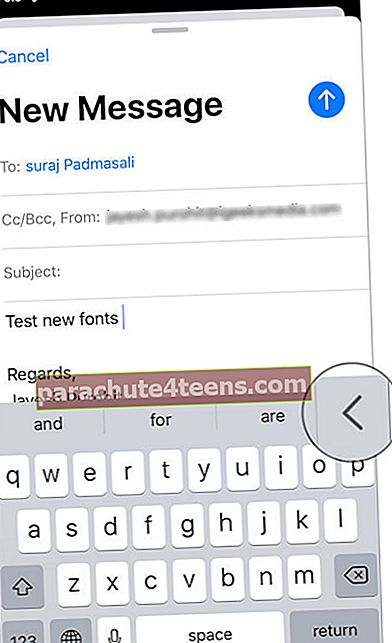
- Сада додирните Икона фонтова а затим тапните на Подразумевани фонт опција.
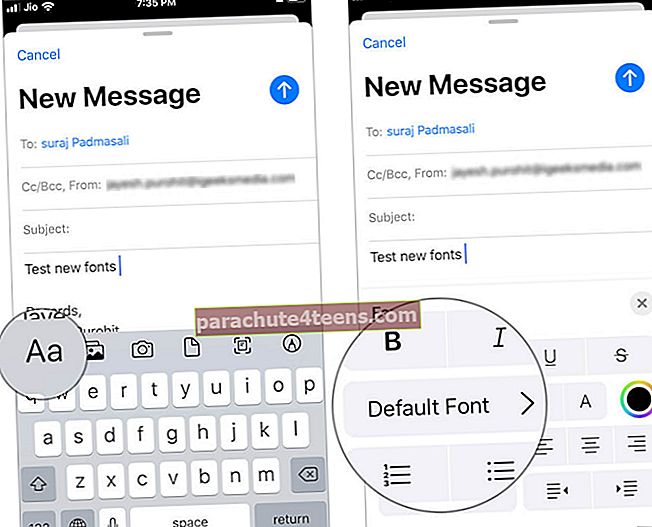
- Овде можете видети све преузете и подразумеване фонтове поређане по абецеди. Изаберите свој прилагођени фонтови и почните да куцате пошту.
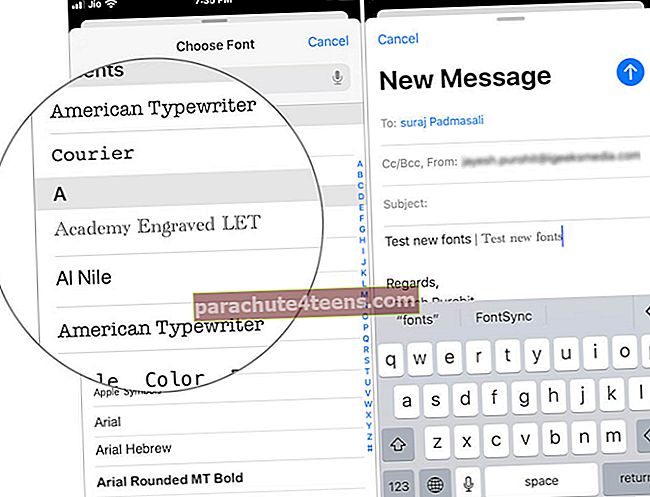
Осим апликације Маил, можете користити и прилагођене фонтове у Апплеовим апликацијама, попут Пагес, Бројеви, и Кеиноте.
Када отворите било коју од три апликације, можете да пронађете икона четке; тапните на ову четку и почните да користите свој прилагођени фонтови.
Неки фонтови можда неће радити у апликацијама независних произвођача које сте преузели на иПхоне. У овој ситуацији можете да преузмете независне апликације за тастатуру - Фонтови и тастатура. Једном када инсталирате апликацију, можете да користите прилагођене фонтове на било којим клијентима за ћаскање, као што су ВхатсАпп, Мессенгер, Снапцхат и други.
Како инсталирати и користити прилагођене фонтове на иПхоне и иПад помоћу Фонтови и тастатура
- Преузмите апликацију Фонтс & Кеибоард из Апп Сторе-а јер је чиста и једноставна за употребу.
- Отворите апликацију и додирните Настави → ПОДЕСИТЕ САДА. Ово ће вас одвести до апликације Подешавања.
- Или, Додирните на Генерал → Тастатура → Тастатуре → Додај нову тастатуру ...
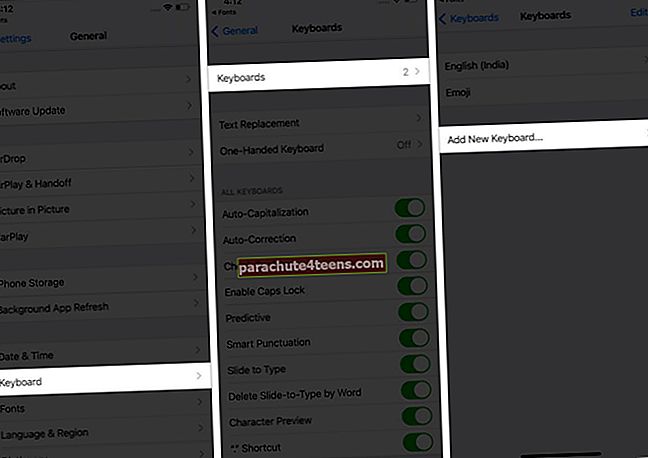
- Померите се надоле и испод тастатуре ТРЕЋЕ СТРАНЕ додирните Фонтови.
- Додирните на Тастатура фонтова - Фонтови и укључите прекидач за Дозволи пуни приступ → Дозволи.
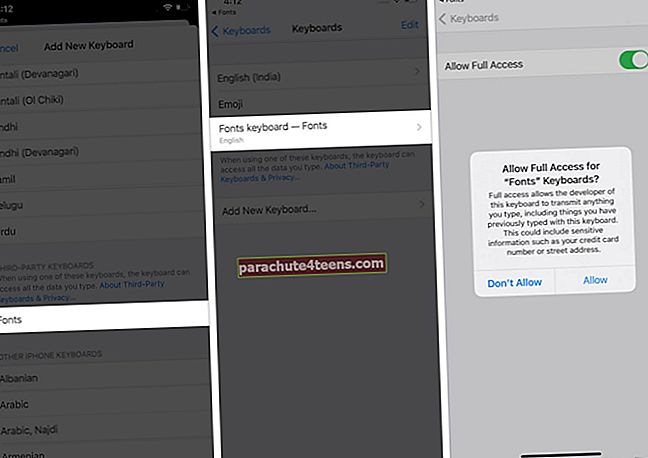
- Отворите компатибилну апликацију као што су иОС Нотес, иМессаге, Пагес, Инстаграм, Твиттер итд. Почните да куцате (или саставите пост или твеет).
- Дуго притисните икона глобуса и изабрати Тастатура фонтова - Фонтови. Да бисте променили тип фонта, додирните Ф (погледајте слику) и одаберите жељени фонт.
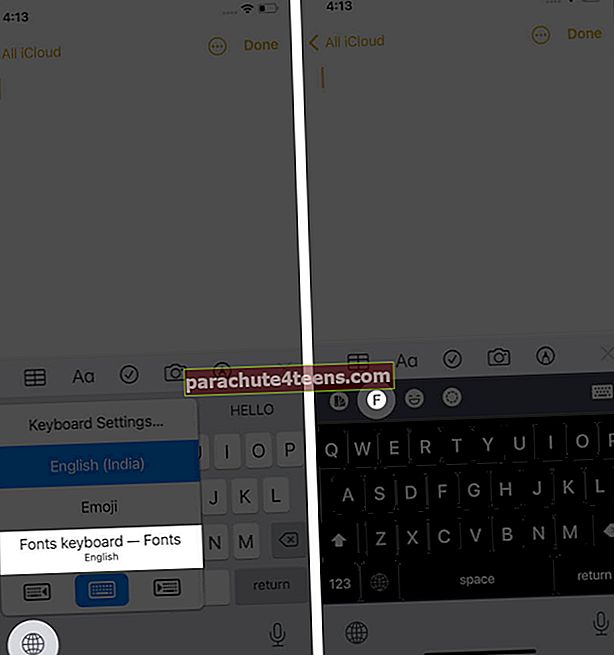
- Сада можете да куцате прилагођене фонтове.
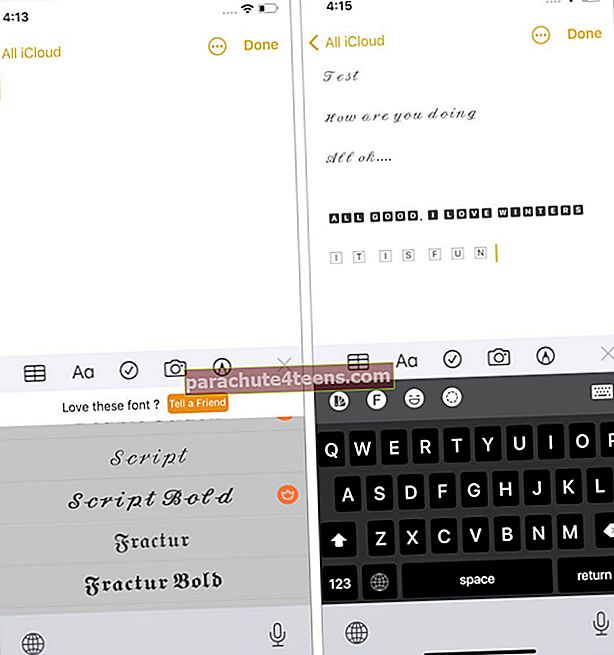
Зашто више волим независне апликације за фонтове и тастатуре?
- Имају неколико бесплатних фонтова. Плус, бесплатни и премиум фонтови су означени, што не изазива забуну.
- Постоји неколико тема тастатуре.
- Подржавају ГИФ претрагу.
Честа питања о коришћењу прилагођених фонтова на иПхоне-у и иПад-у
1. Како могу добити прилагођене фонтове на иПхоне-у или иПад-у?
Уређај мора бити ажуриран на иОС 13 или новији. Даље, морате имати компатибилне апликације које подржавају прилагођене фонтове. Неколико имена смо већ поменули у наставку.
2. Могу ли да променим цео системски фонт на иОС-у попут Андроид-а?
Не, не можете. На иПхонеу и иПаду инсталирани прилагођени фонтови могу се користити само у подржаним апликацијама као што су Нотес, Пагес, Нумберс, иМессаге, Инстаграм, Твиттер, Ворд, Поверпоинт, Аутодеск Скетцхбоок итд.
3. Каква је употреба прилагођених фонтова на иПхоне-у или иПад-у?
Без обзира да ли правите презентацију, припремате ворд документ, шаљете Инстаграм ДМ или радите са уређивањем текста и фотографија, различити фонтови помажу вам да створите одличан први утисак.
4. Могу ли да користим прилагођене фонтове без инсталирања апликације или профила?
Изненађујуће, одговор је да! Али ограничено је на неколико апликација попут поште, страница итд. Ако апликације независних произвођача (попут Овер) имају унутрашњу структуру за употребу различитих фонтова, можете их користити без потребе за било чим другим.
5. Зашто видим поруку „Ниједан фонт није инсталиран“ чак и након инсталирања апликације?
Неће се све апликације за фонтове приказати у подешавањима. Овде ће се појавити само одређене апликације које подржавају компатибилне библиотеке фонтова. Један пример је Фонт Динер. Након што преузмете ову апликацију, видећете фонтове у апликацији Подешавања → Опште → Фонтови. Ево како.
- Бесплатно преузмите Фонт Динер из Апп Сторе-а.
- Славина Активирати поред бесплатног скупа фонтова Силверваре. Следећи, Договорити се (ако урадиш).
- Славина Инсталирај.
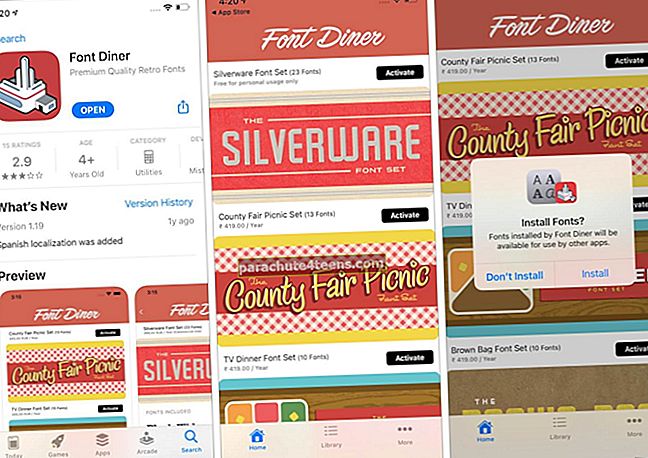
- Опционо: Сада, када отворите апликацију Подешавања → Опште → Фонтови, видећете неколико уноса.
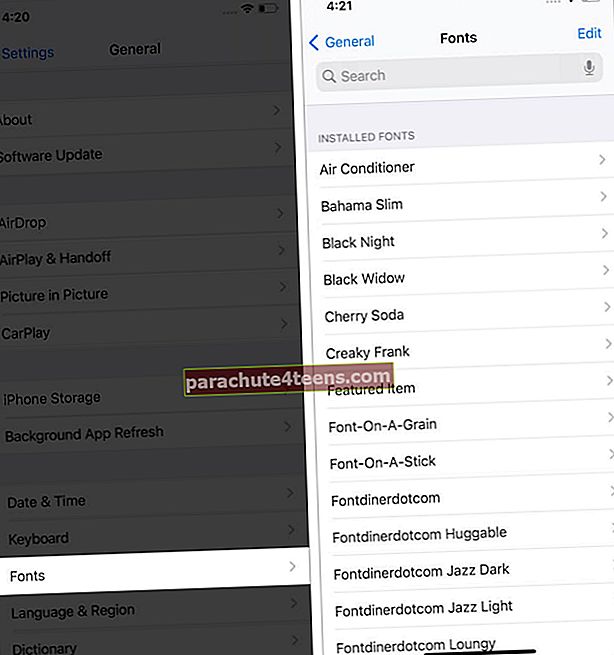
- Отворите апликацију која подржава прилагођене фонтове, на пример Пагес. Додирните икона киста → Фонт. Видећете фонтове које је додао Фонт Динер.
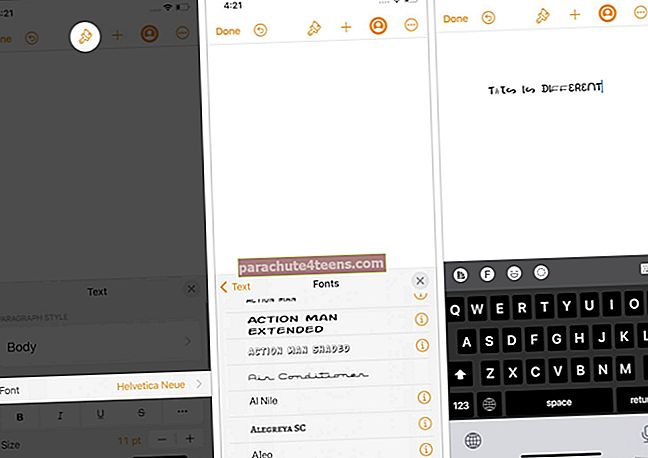
6. Како избрисати фонтове независних произвођача?
Можете да избришете независну апликацију да бисте се решили фонтова. Такође можете да отворите апликацију Подешавања → Опште → Фонтови → Уреди → изаберите фонтове које желите да избришете и додирните Уклони.
Уживате у новим фонтовима на иПхоне-у?
На овај начин можете инсталирати и користити фонтове на иПхонеу и иПаду. Неке апликације такође омогућавају употребу фонтова инсталирањем јединственог профила. Из безбедносних разлога одлучили смо да то прескочимо. Ако сте заинтересовани, можете покренути веб претрагу и пронаћи довољно ресурса који објашњавају овај метод.
Да ли вам се свидела функција прилагођених фонтова? Поделите своје ставове са нама у одељку за коментаре испод.
ПРОЧИТАЈТЕ ДАЉЕ:
- Како инсталирати, онемогућити и уклонити фонтове на вашем Мац рачунару
- Како да аутоматски промените позадину иПхонеа
- УКЉУЧИТЕ Реадер Виев у Сафари-ју на иПхоне-у